Zacięcie papieru w szufladzie, tacy wyprowadzającej, wewnątrz urządzenia i z tyłu
Użyj poniższej procedury w celu usunięcia zacięcia papieru poprzez sprawdzenie szuflady, tacy wyprowadzającej, części wewnątrz urządzenia i z tyłu. Jeśli papier się rozerwie, upewnij się, że nie pozostały żadne kawałki.
1
Podnieś panel sterowania.
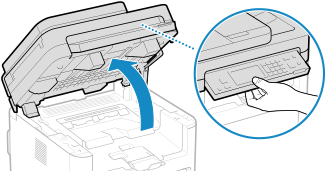
Jeśli podajnik nie jest do końca zamknięty, nie podniesiesz panelu sterowania. Jeżeli będziesz próbować otworzyć go siłą, urządzenie może ulec uszkodzeniu.
2
Otwórz pokrywę tonera.
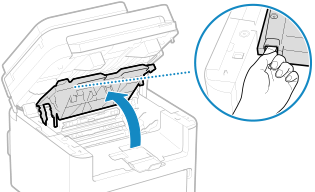
3
Delikatnie wyjmij zasobnik z tonerem.
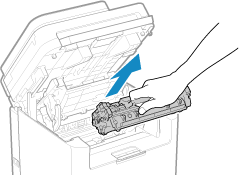
4
Wyciągnij szufladę, a następnie wyjmij ją poprzez podniesienie jej przedniej części.
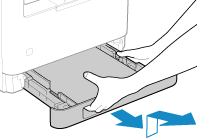
5
Ostrożnie wyciągnij papier.
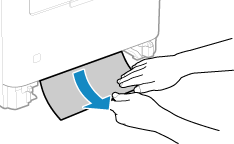
6
Włóż szufladę do urządzenia.
7
Sprawdź, czy papier zakleszczył się w prowadnicy wyprowadzania papieru.
|
1
|
Wyciągnij prowadnicę wyprowadzania papieru.
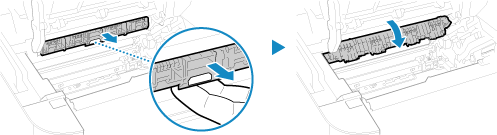
|
|
2
|
Ostrożnie wyciągnij papier.
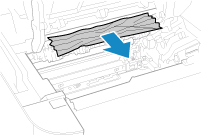
|
|
3
|
Zamknij prowadnicę wyprowadzania papieru.
|
8
Delikatnie wyciągnij arkusz zakleszczony wewnątrz urządzenia.
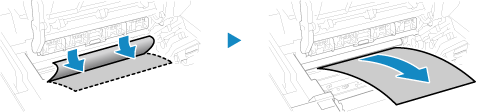
Trzymaj papier po obu stronach. Pociągnij czołową krawędzią w dół, a następnie wyciągnij cały arkusz.
9
Otwórz pokrywę tylną.
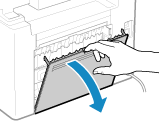
10
Ostrożnie wyciągnij papier.
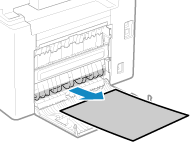
11
Zamknij pokrywę tylną.
12
Włóż zasobnik z tonerem.
13
Zamknij pokrywę tonera i opuść panel sterowania.
Komunikat [Zacięcie papieru.] zniknie, a drukowanie wznowi się automatycznie.
Jeżeli drukowanie nie wznowi się automatycznie, spróbuj wydrukować ponownie.
Jeżeli drukowanie nie wznowi się automatycznie, spróbuj wydrukować ponownie.

|
Jeżeli regularnie zakleszcza się papierSprawdź stan urządzenia i papieru. Powtarzające się zacięcia papieru
|